Lỗi thẻ nhớ mất dung lượng không phải là chuyện hiếm, trên USB cũng thường xảy ra tình trạng tương tự. Lỗi này gây ảnh hưởng khá lớn đến người dùng, nhất là khi bạn đang có việc gấp cần dùng đến thẻ nhớ hay USB lưu trữ. Tuy nhiên, đừng quá lo lắng, bài viết dưới đây sẽ mách bạn cách sửa lỗi thẻ nhớ bị mất hết dung lượng nhanh chóng.
Vào một ngày đẹp trời, người dùng mở điện thoại của mình ra và phát hiện chiếc thẻ nhớ đang sử dụng bị mất hết hoặc một phần dung lượng thì khả năng cao bạn đang phải đối mặt với lỗi thẻ nhớ mất dung lượng. Đây không phải là lỗi quá lớn trên thẻ nhớ hay USB chuyên dùng để lưu trữ dữ liệu.

Vậy có những cách nào để khắc phục lỗi này và dữ liệu đã lưu trên thẻ nhớ, USB của bạn có bị mất hoàn toàn rồi không? Hãy cùng đi tìm câu trả lời cho những thắc mắc này ngay nhé.
Hiện tượng thẻ nhớ/USB bị mất dung lượng là gì?
Trên các diễn đàn công nghệ, không ít người dùng chia sẻ về tình trạng thẻ nhớ mình đang sử dụng bị mất dung lượng. Lỗi này khiến bạn không khỏi lo lắng về tình trạng dữ liệu đã được lưu trong thẻ còn hay mất. Nếu bạn đang băn khoăn về tình trạng thẻ nhớ thì hãy kiểm tra các hiện tượng theo gợi ý sau đây.
Với sự cố thẻ nhớ hoặc USB giảm dung lượng bộ nhớ đột ngột thì khi đó người dùng không thể tiến hành format thẻ nhớ hay USB bằng bất kỳ chương trình nào trên điện thoại hoặc trong Windows. Khi kết nối USB/thẻ nhớ với máy tính thì máy vẫn báo nhận diện thiết bị nhưng khi kiểm tra dung lượng bộ nhớ còn trống thì chỉ còn khoảng 10% và khi chép quá mức dung lượng hiển thị thì không thể tiếp tục sao chép được nữa.
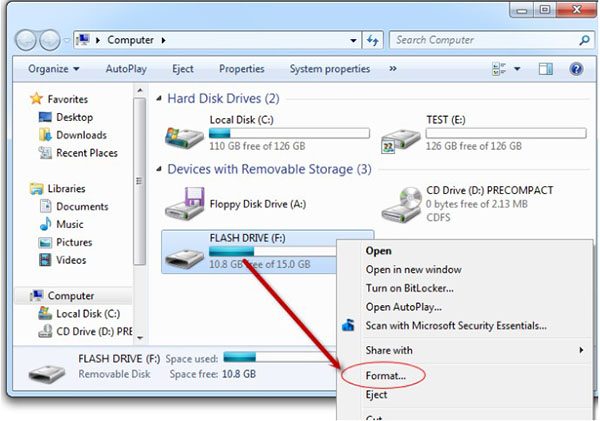
Tuy vậy, cũng với chiếc thẻ nhớ/USB đó nếu kết nối thử trên các máy tính chạy những hệ điều hành khác như Google Chromium hay Ubuntu thì dung lượng đĩa vẫn hiển thị bình thường và được chia thành 2 phân vùng rõ rệt. Trong đó, một phân vùng dùng để định dạng format là NTFS, FAT, FAT32 hoặc FAT16 chỉ chiếm 10% dung lượng thẻ nhớ/USB ban đầu và một phân vùng khác không có định dạng, chiếm 90% dung lượng bộ nhớ còn lại. Mặc dù người dùng vẫn nhận ra phân vùng này nhưng các hệ điều hành đang mở cũng không thể format thẻ nhớ. Khi báo lỗi này mà bạn vẫn cố gắng format ổ đĩa USB thì sẽ nhận được thông báo error#106. Một vài thiết bị USB hoặc thẻ nhớ thậm chí vẫn cho phép mở lên nhưng mức dung lượng bộ nhớ lại hoàn toàn biến mất và không có cách nào để format thẻ nhớ theo phương pháp thông thường như trên Windows được.
Cách khắc phục lỗi thẻ nhớ mất dung lượng hiệu quả
Với lỗi thẻ nhớ bị mất dung lượng và bạn đã xác định chắc chắn thẻ nhớ của bạn đã bị lỗi này thì đừng bỏ qua những hướng dẫn chi tiết các bước khôi phục lại thẻ nhớ như sau:
Bước 1: Mở CMD trên Windows bằng quyền administrator.
Bước 2: Nhập lệnh Diskpart.
Bước 3: Nhập tiếp lệnh List disk.
Bước 4: Chọn disk tương ứng với thẻ nhớ hoặc USB bằng lệnh Select disk.
Bước 5: Sau đó tiếp tục nhập lần lượt các lệnh như sau: Clean >> Create partition primary >> Select partition 1 >> Active.
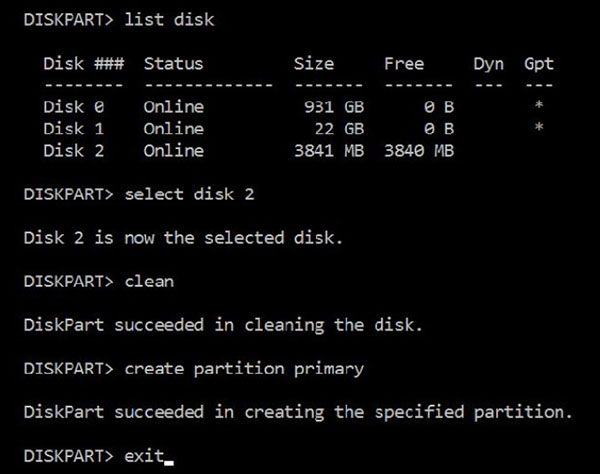
Bước 6: Cuối cùng hãy tiến hành format thẻ nhớ/USB theo chuẩn phù hợp như: FAT/FAT32/NTFS.
Thực hiện xong các bước trên là bạn đã hoàn thành việc khôi phục thẻ nhớ/USB bị mất dung lượng lưu trữ vốn có ban đầu.
Nhìn chung để tránh gặp thẻ nhớ bị lỗi mất dung lượng thì trước tiên người dùng cần đảm bảo mua các phụ kiện thẻ nhớ hoặc USB tại các địa chỉ uy tín, đảm bảo chất lượng, bảo hành để tránh mua phải hàng kém chất lượng. Trường hợp thẻ nhớ của bạn thường xuyên gặp lỗi này và không thể khắc phục được thì giải pháp là mang sản phẩm đến địa chỉ bảo hành uy tín hoặc mua một thiết bị mới chất lượng hơn.
